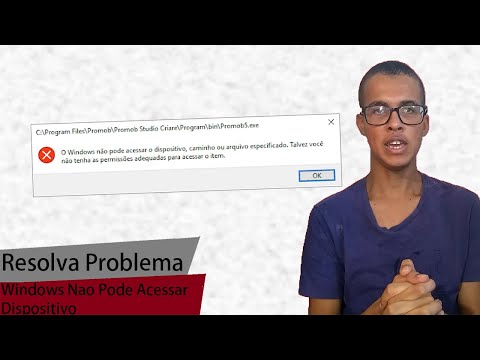Se durante a instalação do Windows 10 em seu computador, você recebe O Windows não pode ser instalado neste disco. O disco selecionado é do estilo de partição GPT mensagem, talvez algo aqui seja capaz de ajudá-lo. Quando você receber essa mensagem, não poderá selecionar nenhuma unidade e prosseguir com a configuração clicando em Avançar.
O Windows não pode ser instalado neste disco. O disco selecionado é do estilo de partição GPT

Ao instalar o Windows em PCs baseados em UEFI usando a Instalação do Windows, o estilo de partição do disco rígido deve ser configurado para suportar o modo UEFI ou o modo legacy de compatibilidade do BIOS. Você recebe um erro desse tipo porque seu computador é inicializado no modo UEFI, mas seu disco rígido não está configurado para o modo UEFI. Você tem algumas opções:
- Reinicialize o PC no modo legacy de compatibilidade com BIOS. Esta opção permite manter o estilo de partição existente. Para obter mais informações sobre isso, leia este artigo do TechNet intitulado Inicialize no modo UEFI ou no modo Legacy BIOS.
- Limpe a unidade e reformate a unidade para poder usar os recursos de firmware do computador.
Limpe uma unidade e converta para MBR
Abra uma janela de prompt de comando com privilégios elevados e digite diskpart e pressione Enter.
Em seguida, digite lista de discos e pressione Enter.
A lista de discos será exibida. Selecione o disco, digite o seguinte comando e pressione Enter, substituindo x pelo número do disco que você deseja limpar. O disco terá o GPT marcado.
select disk x
O disco será selecionado

Próximo tipo limpar limpo e pressione Enter. Faz NOTA que, quando você entrar nesse comando, todos os dados no disco serão perdidos, então, se você precisar, faça backups de seus dados.
Agora você terá que converter GPT para MBR usando o Diskpart. Além disso, se você não puder limpar todo o disco ou limpar seus dados, talvez queira usar o seguinte software de terceiros que permite converter GPT em MBR facilmente.

Este post mostra como converter MBR para GPT usando o Diskpart, bem como Partition Assistant. O processo para converter GPT para MBR é o mesmo dado neste post, exceto que você precisa fazer as alterações necessárias, como usar converter mbr comando para diskpart, ou selecione o Converter para MBR / GPT opção no Partition Assistant.
Se você receber a mensagem, O Windows não pode ser instalado neste disco. O disco selecionado é não do estilo de partição GPT, então este post do TechNet intitulado Instalação do Windows Instalando usando o estilo de partição MBR ou GPT Ajudará você. Você terá que converter MBR para GPT.
PS: Por favor, leia também o comentário por DJ Coderson abaixo.
Este post irá ajudá-lo se você receber o Windows não pode formatar esta unidade, saia de todos os utilitários de disco ou outros programas que estão usando esta mensagem de unidade.